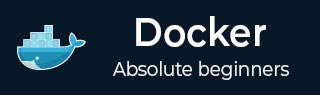
- Docker 教程
- Docker-主页
- Docker - 概述
- Docker - 在 Linux 上安装 Docker
- Docker - 安装
- Docker-集线器
- Docker - 图像
- Docker-容器
- Docker - 使用容器
- Docker-架构
- Docker - 容器和主机
- Docker - 配置
- Docker - 容器和外壳
- Docker-文件
- Docker - 构建文件
- Docker - 公共存储库
- Docker - 管理端口
- Docker - 私有注册表
- 构建 Web 服务器 Docker 文件
- Docker - 指令命令
- Docker - 容器链接
- Docker-存储
- Docker - 网络
- Docker - 设置 Node.js
- Docker - 设置 MongoDB
- Docker - 设置 NGINX
- Docker-工具箱
- Docker - 设置 ASP.Net
- Docker-云
- Docker-日志记录
- Docker-撰写
- Docker——持续集成
- Docker-Kubernetes 架构
- Docker - Kubernetes 的工作
- Docker 有用的资源
- Docker - 快速指南
- Docker - 有用的资源
- Docker - 讨论
Docker - 设置 NGINX
NGINX 是一种流行的轻量级 Web 应用程序,用于开发服务器端应用程序。它是一个开源 Web 服务器,可在各种操作系统上运行。由于nginx是一种流行的开发 Web 服务器,因此 Docker 确保了对nginx的支持。
现在,我们将了解启动并运行nginx的 Docker 容器的各个步骤。
步骤 1 - 第一步是从 Docker Hub 中提取映像。当您登录 Docker Hub 时,您将能够搜索并看到nginx的镜像,如下所示。只需在搜索框中输入 nginx,然后单击搜索结果中出现的nginx (官方)链接。

步骤 2 - 您将在 Docker Hub 存储库的详细信息中看到nginx的Docker pull命令。

步骤 3 - 在 Docker 主机上,使用如上所示的Docker pull命令从 Docker Hub 下载最新的 nginx 映像。

步骤 4 - 现在让我们通过以下命令运行nginx容器。
sudo docker run –p 8080:80 –d nginx
我们将nginx服务器上的端口(端口 80)暴露给 Docker 主机上的端口 8080。

运行该命令后,如果浏览到 URL http://dockerhost:8080 ,您将获得以下输出。这表明nginx容器已启动并正在运行。

步骤 5 - 让我们看另一个例子,我们可以在ngnix容器中托管一个简单的网页。在我们的示例中,我们将创建一个简单的HelloWorld.html文件并将其托管在我们的nginx容器中。
我们首先创建一个名为HelloWorld.html的 HTML 文件

让我们在 HTML 文件中添加一行简单的 Hello World。

然后让我们运行以下 Docker 命令。
sudo docker run –p 8080:80 –v “$PWD”:/usr/share/nginx/html:ro –d nginx
关于上述命令需要注意以下几点 -
我们将nginx服务器上的端口(端口 80)暴露给 Docker 主机上的端口 8080。
接下来,我们将容器上的卷/usr/share/nginx/html附加到我们当前的工作目录。这是我们的 HelloWorld.html 文件存储的位置。

现在,如果我们浏览到 URL http://dockerhost:8080/HelloWorld.html,我们将得到预期的以下输出 -
